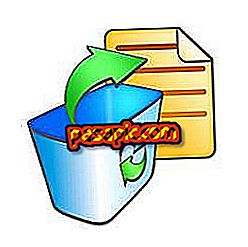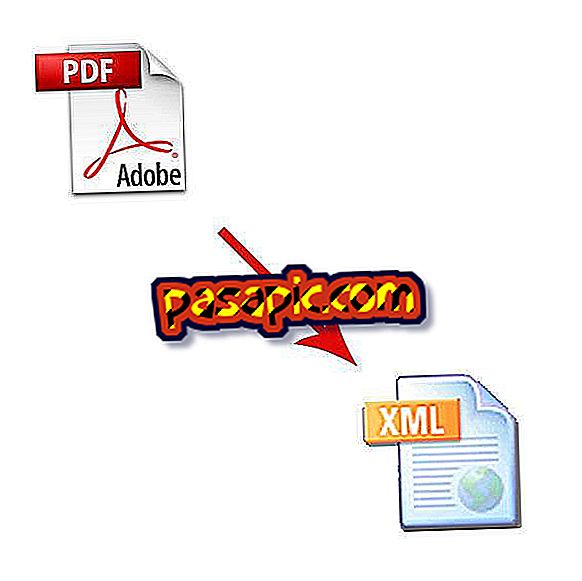वर्ड में इंडेक्स कैसे बनाते हैं

संभवत: वर्ड दुनिया में सबसे अधिक उपयोग किए जाने वाले कार्यक्रमों में से एक है। हम इसका उपयोग संस्थान या विश्वविद्यालय में नौकरियों के लिए, काम की रिपोर्ट पेश करने के लिए या भाषण, प्रदर्शनियों, दस्तावेजों को लिखने के लिए करते हैं, जो भी हो! और इस प्रकार के दस्तावेज़ों में हम जो कुछ भी उजागर करते हैं, वह अगर हम इसे अनुक्रमित करते हैं, तो पाठक के लिए बहुत अधिक व्यवस्थित और सुखद होगा, इसलिए हम आपको सिखाने वाले हैं कि वर्ड में इंडेक्स कैसे बनाएं । Word के नवीनतम संस्करणों ने हमारे लिए इसे बहुत आसान बना दिया है और यह बहुत तेज़ है, एकदम सही है यदि आप सिर्फ डिलीवरी के समय के साथ हैं।
1
जैसा कि तार्किक है, पहली चीज जो आपको चाहिए वह है लिखित पाठ। उस वर्ड डॉक्यूमेंट में आपके पास हर सेक्शन, सबटाइटल आदि के टाइटल होंगे, फिर भी बिना फॉर्मेट के। यदि आपके पास उनके पास नहीं है, तो सूचकांक बनाने से पहले आपको अपने पाठ में सभी आवश्यक विभाजन करना होगा।
2
ऊपरी दाएं में आपको अलग-अलग शैलियाँ दिखाई देंगी जो प्रत्येक पाठ में हो सकती हैं । अब आपको यह तय करना होगा कि प्रत्येक एक कैसे होगा, हालांकि याद रखें कि आपके पास एक तर्क होना चाहिए: यदि शीर्षक के लिए आप एक अक्षर बॉडी 14 का उपयोग करते हैं, तो आप उपशीर्षक के लिए एक बोल्ड 16 का उपयोग नहीं कर सकते हैं। शैली प्रत्येक के स्वाद या आपके द्वारा दिए गए संकेतों पर निर्भर करती है। आप अपनी जरूरत के सभी डिवीजन बना सकते हैं।

3
यदि आप डिफ़ॉल्ट रूप से दिखाई देने वाली शैलियों को पसंद नहीं करते हैं, तो आप उन्हें इच्छानुसार संशोधित कर सकते हैं या उन संकेतों का अनुपालन कर सकते हैं, जिनके बारे में हम पहले बात करते थे। आपको बस शैलियों टैब पर जाना है, कर्सर को उस पर रखें जिसे आप बदलना चाहते हैं, दाएं माउस बटन के साथ क्लिक करें और इसे संशोधित करने के लिए दें।

4
अब जब हमारे पास स्टाइल तैयार है, तो उन्हें हमारे पाठ में लागू करने का समय है। इस प्रकार, हम प्रत्येक शीर्षक का उसके महत्व के अनुसार चयन करते हैं और हम उनके लिए शैली लागू करते हैं। आपको बस माउस के साथ मार्क करना है या शीर्षक को हैच करना है और संबंधित स्टाइल पर क्लिक करना है।
अनुभाग के शीर्षक के लिए, आप शैली "शीर्षक 1", उपशीर्षक "शीर्षक 2" के लिए, इस अध्याय "शीर्षक 3" के भीतर के खंडों में, अनुलग्नक या ग्रंथ सूची के लिए एक अलग शीर्षक, आदि लागू कर सकते हैं।
5
हमने पहले ही आधा काम कर लिया है, अब हमें केवल इंडेक्स पेज बनाने की जरूरत है। ऐसा करने के लिए, हम एक रिक्त पृष्ठ बनाएंगे और इसे Word दस्तावेज़ में दर्ज करेंगे, "इन्सर्ट" और "ब्लैंक पृष्ठ" पर जाएँ, और एक नया पृष्ठ दिखाई देगा।

6
अंत में वर्ड मेनू पर जाएं, और "संदर्भ" में "सामग्री की तालिका" पर क्लिक करें। आपको अलग-अलग टेबल मॉडल दिखाई देंगे, इसलिए आपको जो सबसे अच्छा लगता है या जो आपके काम का है, उसे चुनें और इंडेक्स अपने आप जुड़ जाएगा। आपने पहले ही Word में Index कर लिया है ।

7
यदि कार्य की समीक्षा करने के बाद आपको शीर्षक और उपशीर्षक दर्ज करने या बदलने होंगे, तो आपको बस संबंधित प्रारूप देना होगा। जब आप समाप्त कर लें, तो सूचकांक के शीर्ष पर डबल क्लिक करें और "अपडेट टेबल" का चयन करें ताकि परिवर्तन सूचकांक में परिलक्षित हों।
और अगर आप इस कार्यक्रम के साथ और अधिक ट्रिक्स जानना चाहते हैं, तो हमारे लेखों को याद न करें:
- वर्ड में लिंक कैसे डालें
- वर्ड में कैलेंडर कैसे बनाये
- कैसे वर्ड के साथ एक परिवार के पेड़ बनाने के लिए